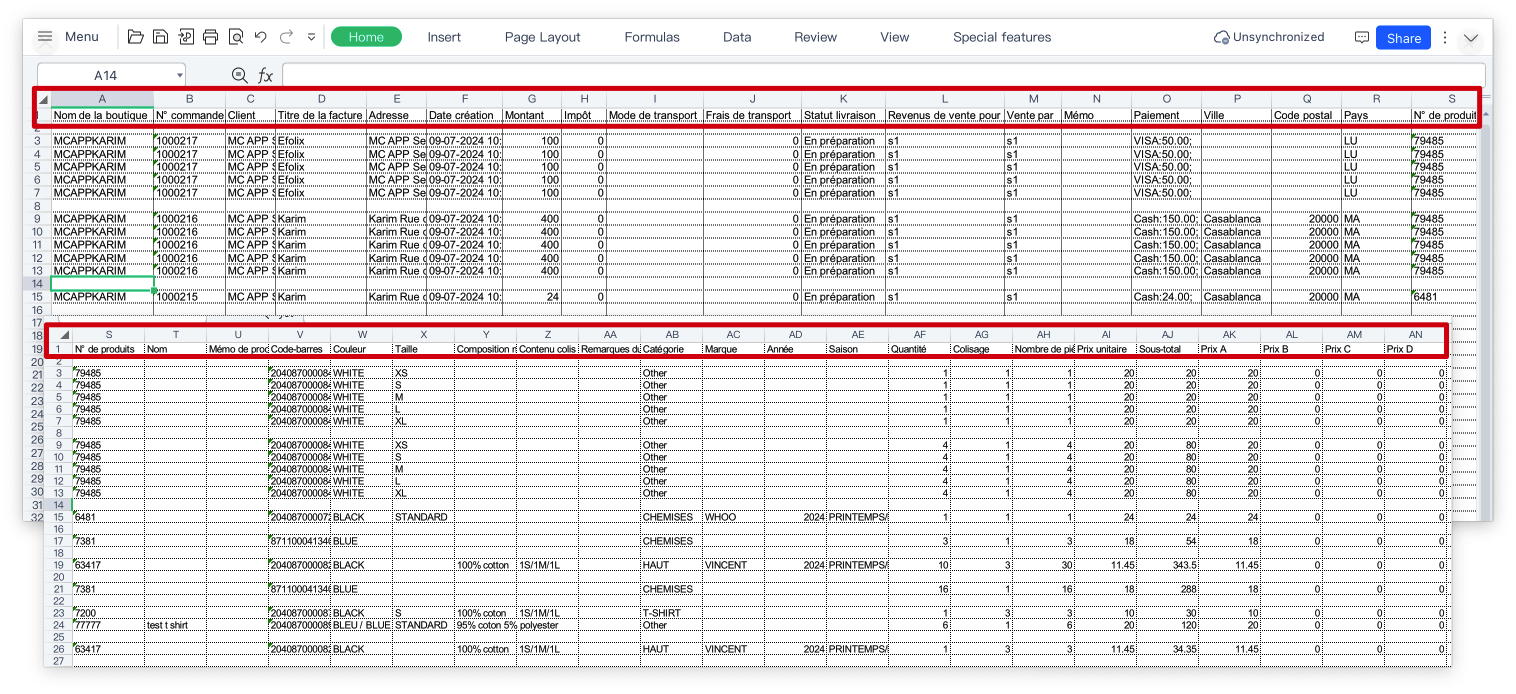Q : Comment exporter des commandes en masse sur MC Web ?
R : Suivez les étapes ci-dessous :
Allez sur la page web → Cliquez sur「Commande」→ Appuyez sur「Commandes」→ Sélectionnez la période de visualisation et les filtres → Choisissez toutes les commandes → Appuyez sur le bouton「Exporter en Excel」→ Cliquez sur「Historique d'export」pour télécharger le fichier Excel
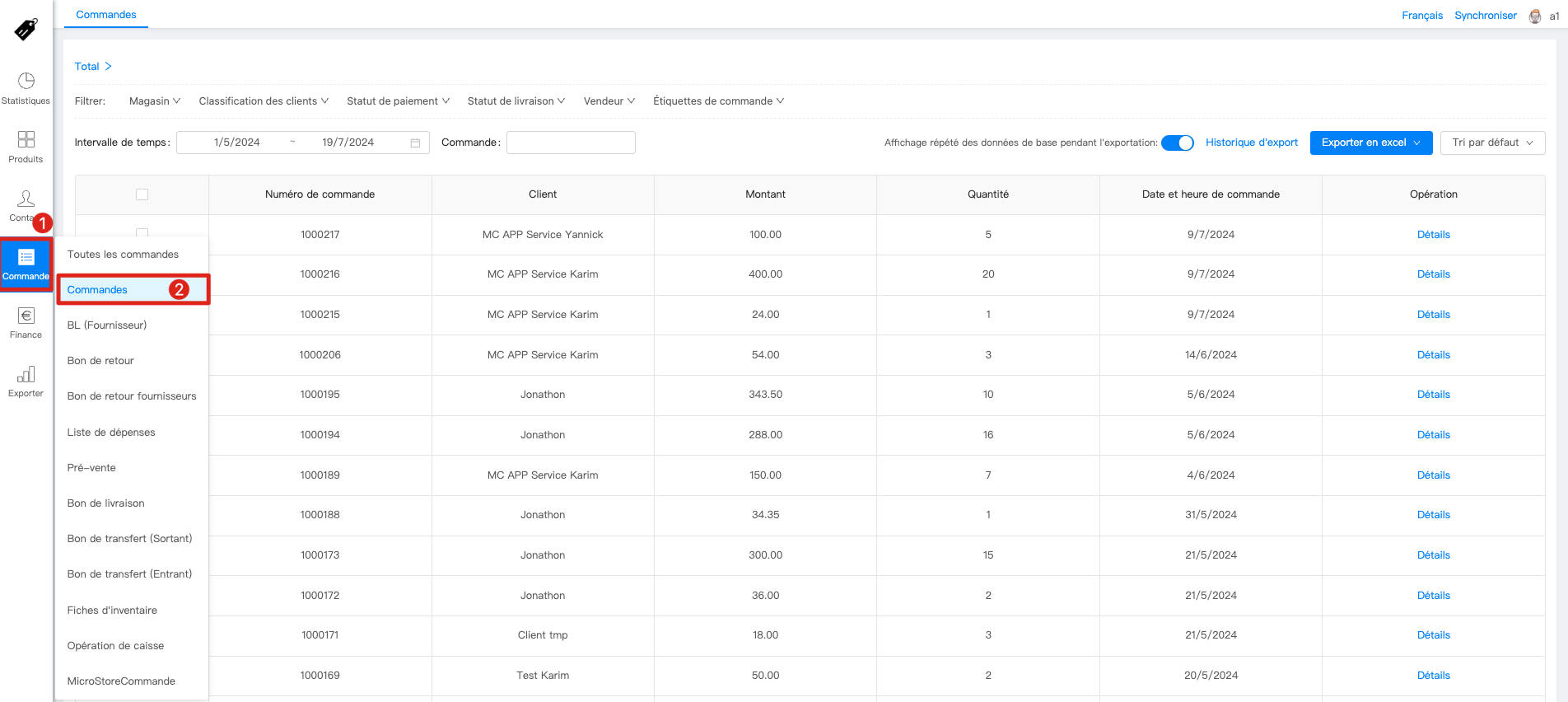
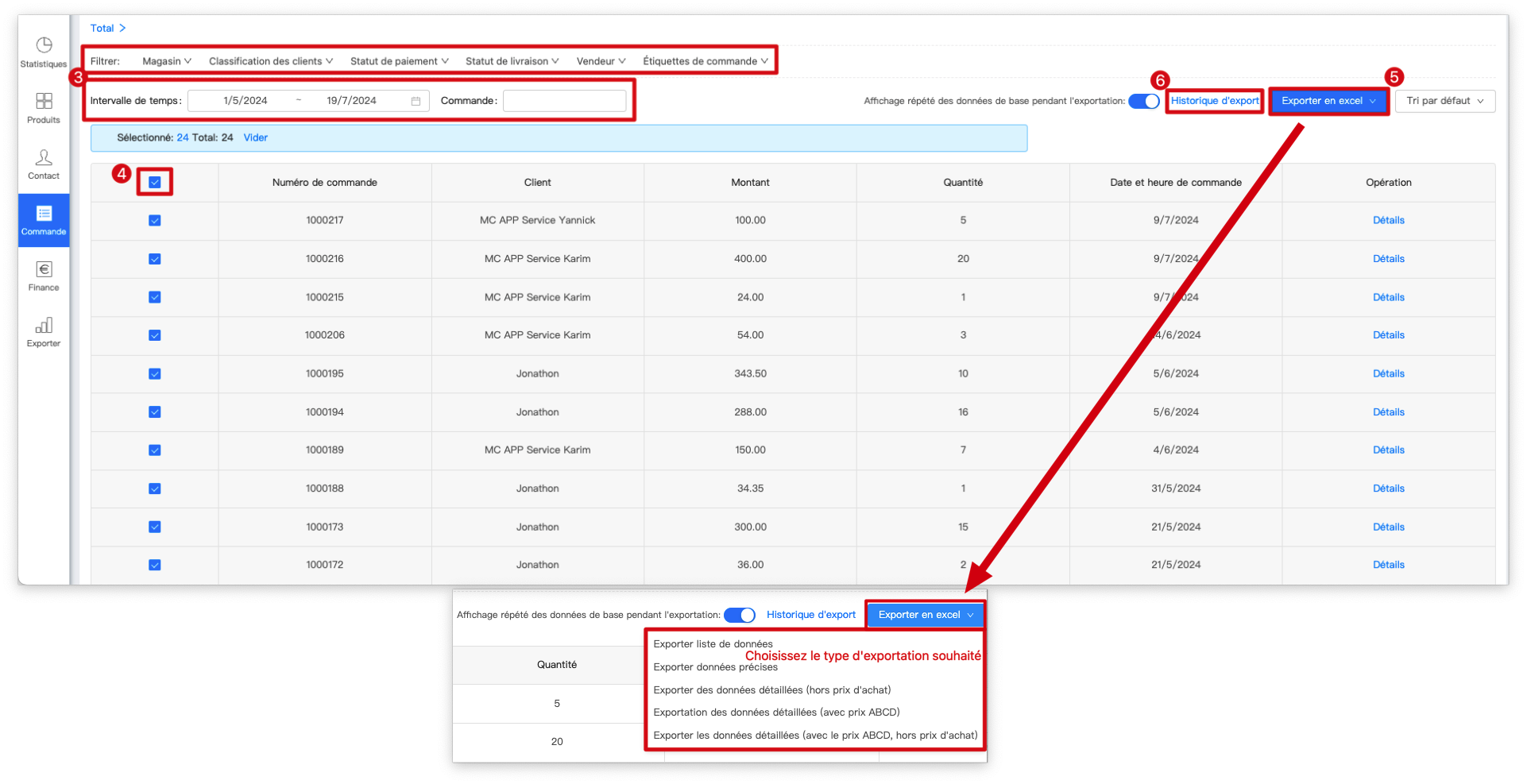
Exporter liste de données 👇🏻 :
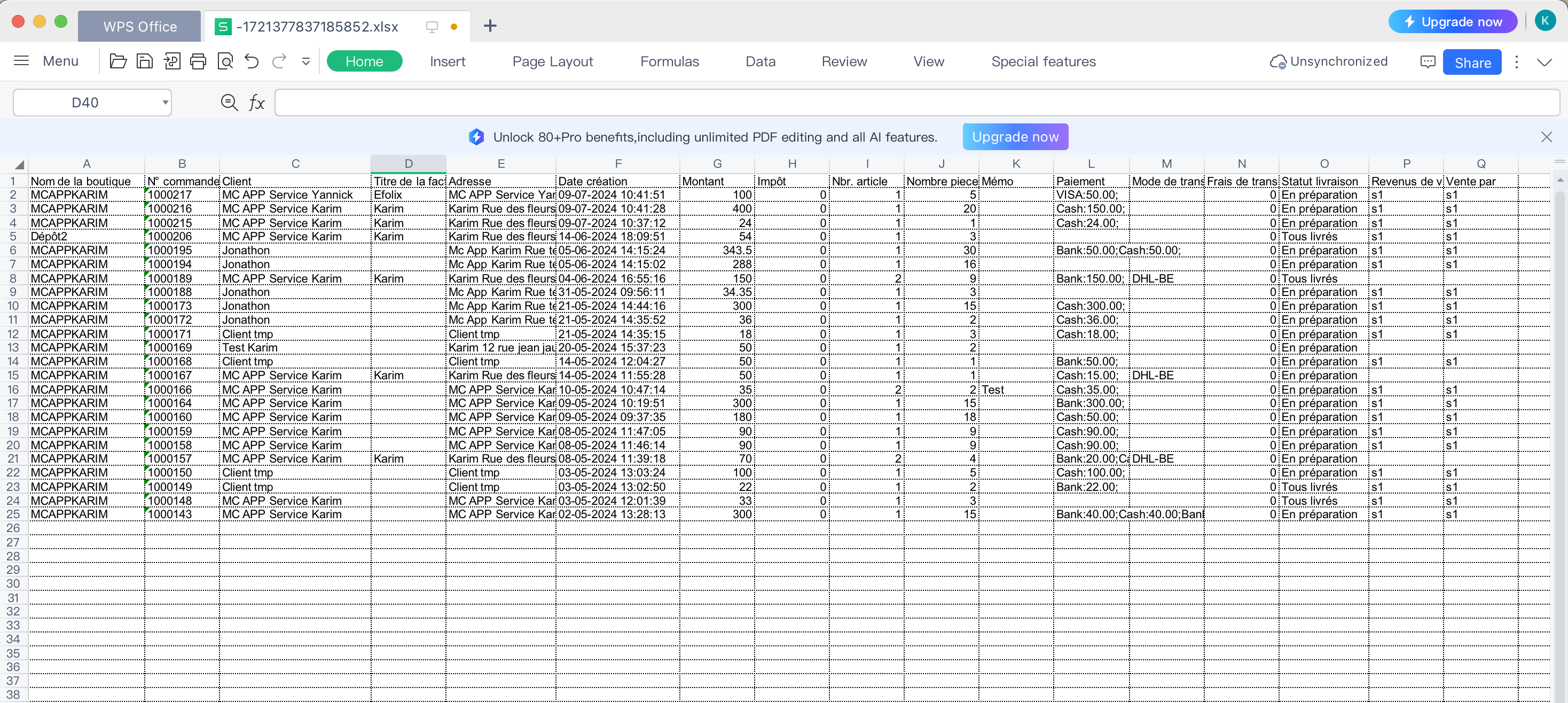
Exporter données précises 👇🏻 :
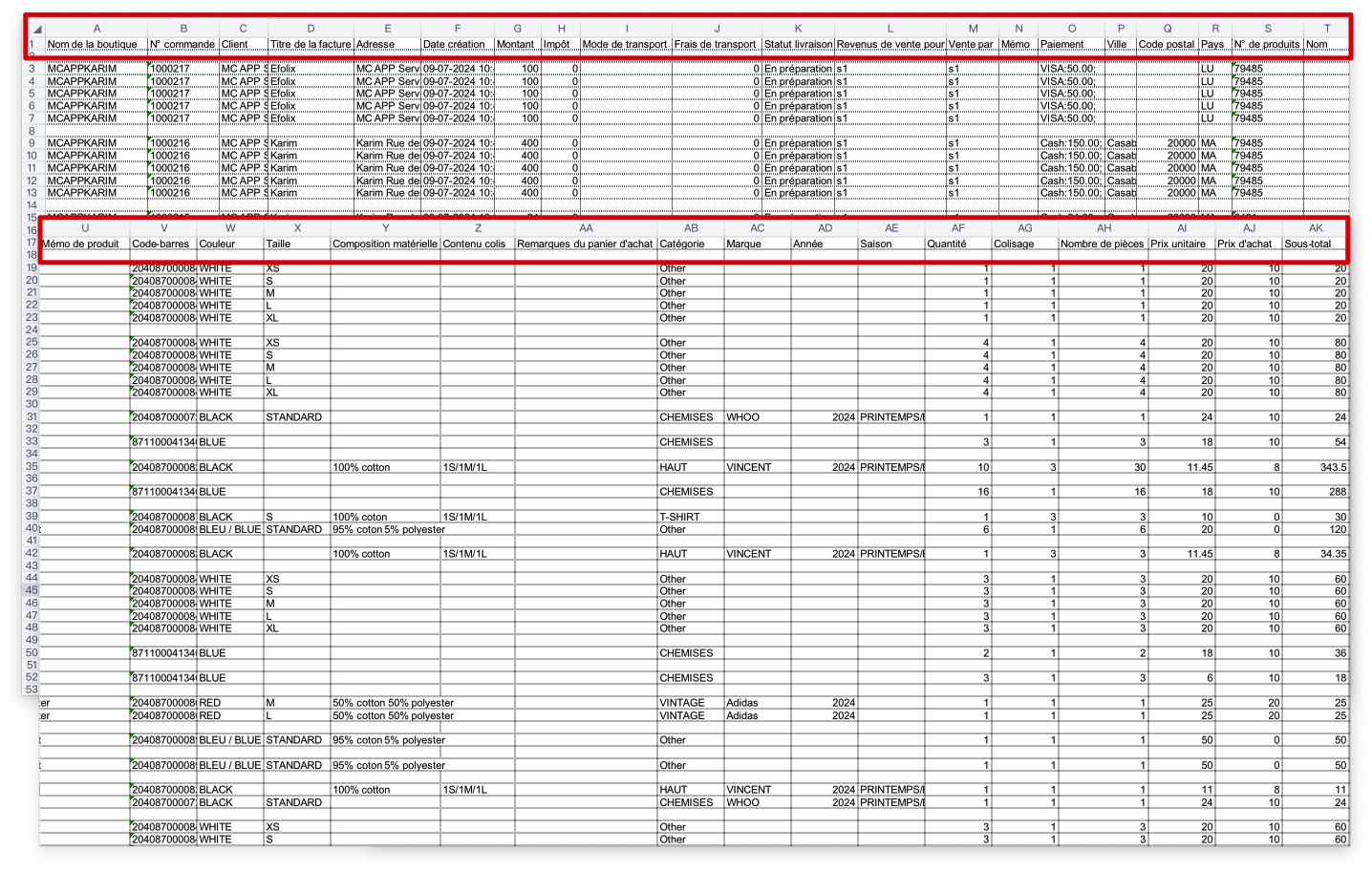
Exporter liste des données détaillées (hors prix d'achat)👇🏻 :
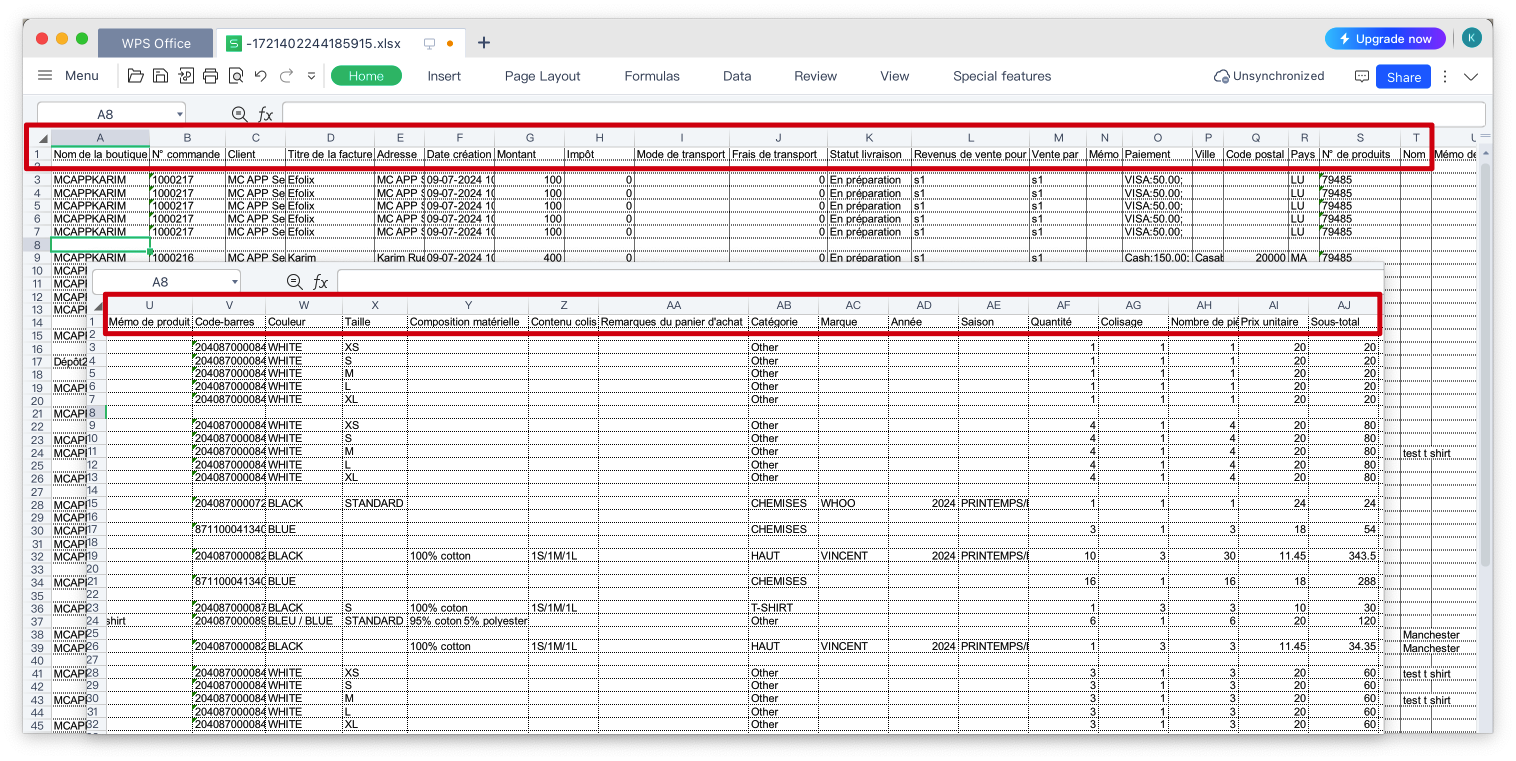
Exportation des données détaillées (avec prix ABCD)👇🏻 :
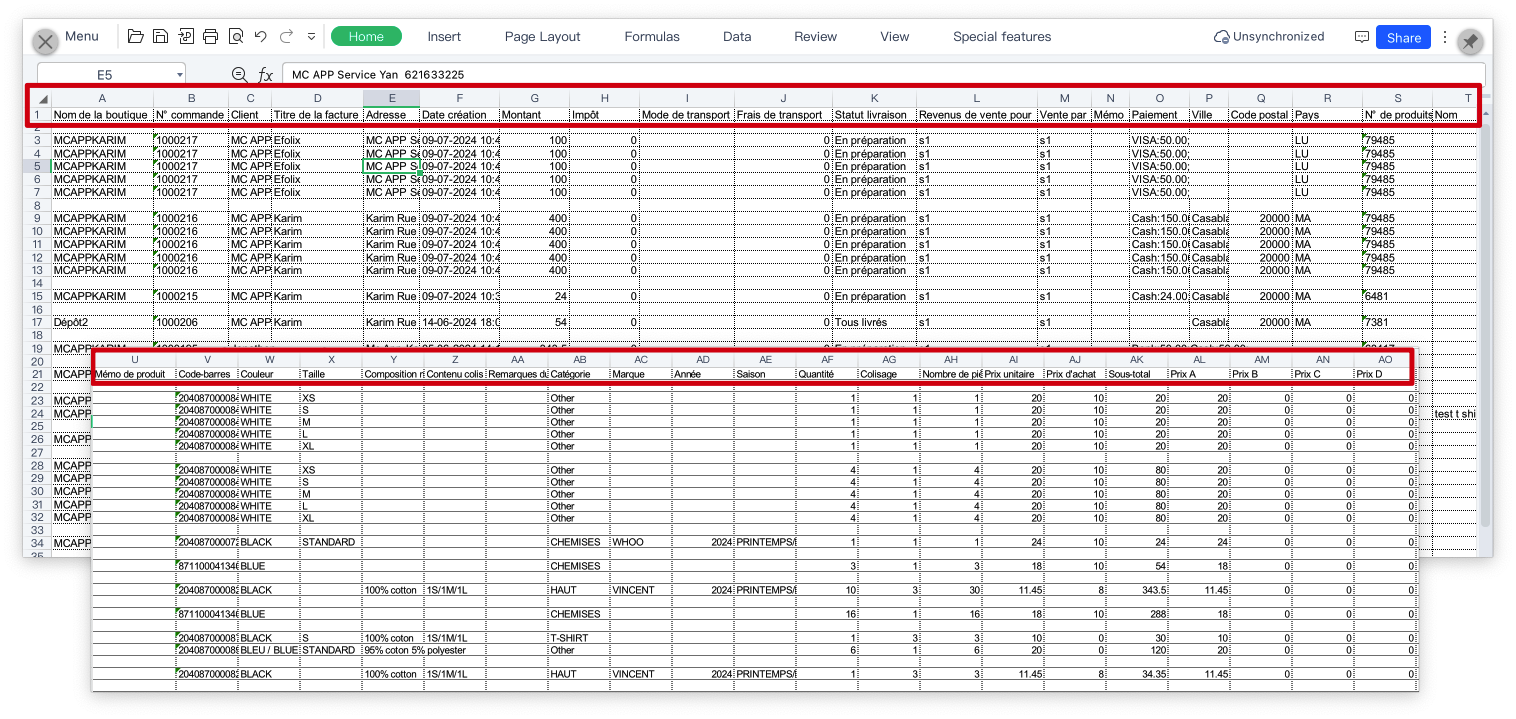
Exportation des données détaillées (avec prix ABCD, hors prix d'achat)👇🏻 :